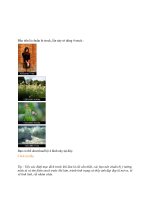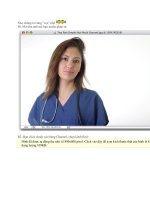Photoshop free 2 potx
Bạn đang xem bản rút gọn của tài liệu. Xem và tải ngay bản đầy đủ của tài liệu tại đây (2.05 MB, 16 trang )
www.hanoi-arena.vn
www.hanoi-arena.vn
www.hanoi-arena.vn
Selection tools
www.hanoi-arena.vn
Default Photoshop
workspace
A.Document window
B.Dock of panels
collapsed to icons
C.Panel title bar
D.Menu bar
E.Options bar
F.Tools palette
G.Collapse To Icons
button
H.Three palette (panel)
groups in vertical dock
www.hanoi-arena.vn
www.hanoi-arena.vn
www.hanoi-arena.vn
Công cụ Crop Công cụ Zoom Công cụ Hand
www.hanoi-arena.vn
Lasso options bar
A. Gripper bar B. Tool tip
Option bar thông thường nằm ngay bên dưới menu bar, tuy nhiên
bạn có thể di chuyển option bar đến bất cứ vị trí nào trên màn hình
bằng cách giữ chuột vào gripper bar và di chuyển.
Những nội dung trên option bar sẽ thay đôi tuỳ vào bạn chọn công cụ
nào, giúp bạn điều chỉnh các thông số kỹ thuật khi sử dụng công cụ.
www.hanoi-arena.vn
File
New file (Tạo 1 file mới): File > New
Open Recent (Mở 1 file mới mở ra gần đây): File > Open
Open file (Mở 1 file): File > Open
Photoshop có khả năng mở được tất cả các định dạng file bitmap và
vector ví dụ: .EPS, .PNG, .GIF, .JPEG, .PDF
Save file (lưu file thông thường): File > Save
Save as (lưu file với tên khác, định dạng khác hoặc ở vị trí khác):
File > Save a
www.hanoi-arena.vn
Edit
Copy selection: Bạn có thể sử dụng Move tool + giữ phím Alt để
copy vùng chọn mà bạn muốn kéo chúng vào vị trí ta muốn trong
hình ảnh, hoặc bạn cũng có thể copy và move (di chuyển) vùng
chọn sử dụng lệnh Copy, Copy Merged, Cut, và Paste.
Để copy vùng chọn:
Select the area you want to copy.
Choose Edit > Copy, or Edit > Copy Merged.
Phím tắt: Ctrl + C
Paste selection:
1. Cut hoặc copy vùng chọn
2. Edit > Paste or Ctrl + V
www.hanoi-arena.vn
Select
Select all: Ctrl+A
Deselect: Ctrl+D
Reselect: Ctrl+shif+D
Inverse: Ctrl+shift+I
www.hanoi-arena.vn
Image/Adjustment
Hộp công cụ chuyên về hiệu chỉnh mầu và sắc độ của hình ảnh
www.hanoi-arena.vn
LEVEL: (Ctrl + L)
Công cụ level có thể di
chuyển và làm co dãn sự
cân bằng của sắc sáng
trong biểu đồ sử dụng 3
thành phần chính: black
point slider, white point
slider và midtone slider.Vị
trí của con trượt đen và
trắng sẽ xác định lại là
thêm (input level) hay bớt
(output level) sự cân
bằng của sắc độ.
(default is black (0) or white (255), the
midtone slider redefines the location of
middle gray (128).
www.hanoi-arena.vn
CURVES: (Ctrl + M)
Công cụ curves dùng để
thêm sắc độ hoặc chọn
làm căng hay nén chúng
lại. Khác với levels, chỉ có
thể điều chỉnh được điểm
giữa sắc đen và trắng,
công cụ curve điểu chỉnh
dựa trên số lượng của
anchor point để hoà thêm
sắc độ hoặc bỏ bớt sắc
độ.
www.hanoi-arena.vn
Color Balance: (Ctrl + B) Công cụ này cho phép bạn điều chỉnh độ
cân bằng màu sắc trong hình ảnh.
Original
Image
Color
Balanced
Image
www.hanoi-arena.vn
Hue (mầu tuyệt đối) : Khi một dải ánh sáng đi xuyên qua một thấu
kính (ví dụ như mưa hay 1 lăng kính), mầu sắc thật của nó sẽ được
bộc lộ ra dưới dạng 7 sắc cầu vồng. Những mầu sắc mà ta trông thấy
trên cầu vồng được gọi là HUE.
www.hanoi-arena.vn
Saturation/Chuyển bão hoà từ
mầu tuyệt đối sang xám: được
xác định bởi một lượng ít hoặc
nhiều mầu xám chứa trong nó.
Image > Adjustment >
Hue/Staturation
Ctrl + U